Активирайте скритата плаваща клавиатура на iPad, за да използвате Slide-to-Type

Изображение: Килиан Бел/Култът на Mac
Направете отговора на съобщения в iPad още по-бърз, като активирате скритата му плаваща клавиатура с поддръжка Slide-to-Type. Той се запича направо в iPadOS, така че не се изискват приложения или хакове на трети страни.
Ще ви покажем как да получите достъп до него.
Всички обичаме Slide-to-Type на iPhone. Това прави текстовите съобщения с една ръка по-бързи и по-лесни и след като свикнете да го използвате за всичко, е трудно да се върнете назад. Така че, жалко, че функцията липсва на iPad.
Или е така? Разбира се, не можете да използвате Slide-to-Type на клавиатурата по подразбиране на iPad в пълен размер (което е лошо). Но можете да използвате Slide-to-Type на блестящата плаваща клавиатура на iPad. Просто трябва да знаете как да го активирате.
Как да активирате скритата плаваща клавиатура на iPad
За разлика от много функции на iPadOS, които са чудесно интуитивни, плаващата клавиатура е скрита. Ако не знаете как да го активирате, вероятно никога няма да знаете, че е там. И все пак, достъпът е толкова лесен.
Просто следвайте тези стъпки:
- С виртуалната клавиатура на iPad на екрана, докоснете и задръжте бутон на клавиатурата в долния десен ъгъл.
- Плъзнете нагоре, за да маркирате Плаващ, след това освободете.
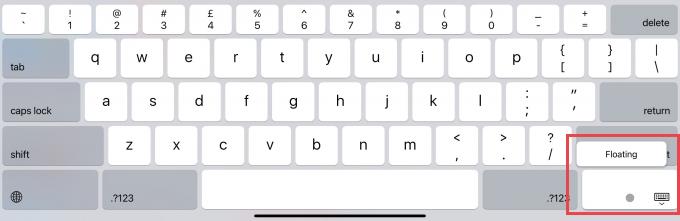
Екранна снимка: Cult of Mac
Ще забележите, че плаващата клавиатура на iPad изглежда точно като клавиатура на iPhone. Можете да използвате дръжката на долния й ръб, за да я преместите навсякъде, където искате-препоръчваме долния ъгъл за писане с една ръка.
Използвайте Slide-to-Type на iPad
Плаващата клавиатура също поддържа Slide-to-Type. Просто плъзнете пръста си (или Apple Pencil) по клавишите му, както бихте направили на iPhone. Ако Slide-to-Type не работи, активирайте го, като изпълните следните стъпки:
- Отвори Настройки приложение на iPad.
- Докоснете Общ, след което докоснете Клавиатура.
- Активиране Плъзнете по плаваща клавиатура, за да въведете.
Когато искате да се върнете към пълноразмерната клавиатура на iPad, плъзнете дръжката в долната част на плаващата клавиатура до долния край на екрана, след което я пуснете.

